Comment installer WhatsApp sur une tablette
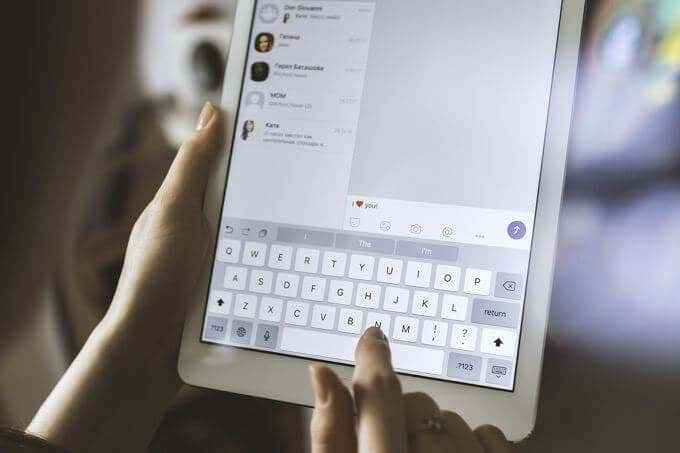
- 2540
- 139
- Romain Martinez
Avec plus de deux milliards d'utilisateurs, WhatsApp reste l'application de messagerie la plus populaire à travers le monde.
De nombreuses applications de messagerie, notamment Facebook Messenger, Telegram et Snapchat, offrent des fonctionnalités telles que des chats de groupe, des appels vocaux et vidéo, des émoticônes et des autocollants. Cependant, ces applications ne se rapprochent pas de l'expérience des utilisateurs de commodité avec WhatsApp.
Table des matières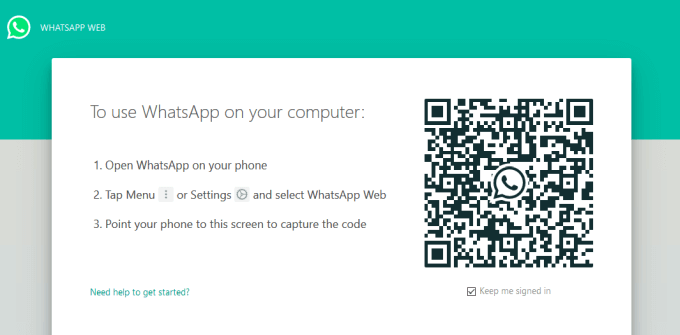
Vous pouvez également répondre à tous vos messages sur WhatsApp Web. De plus, vous pouvez voir tout ce qui se passe sans avoir besoin de sortir votre smartphone de votre sac ou de votre poche.
Cependant, WhatsApp Web s'appuie initialement sur la connexion de votre smartphone. Une fois que vous authentifiez la connexion via un code QR unique, tous vos messages apparaîtront instantanément de la manière exacte sur votre smartphone. Lorsque vous vous connectez à partir de WhatsApp sur votre smartphone, il sépare simultanément la connexion sur WhatsApp Web.
- Pour utiliser WhatsApp Web sur votre tablette, ouvrez Google Chrome navigateur puis appuyez sur les trois points en haut à droite de l'écran pour ouvrir le Menu.
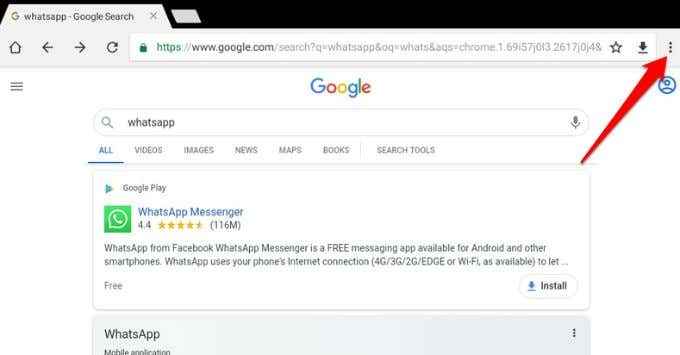
- Vérifier la Site de bureau Boîte pour convertir l'écran actuel en version de bureau.
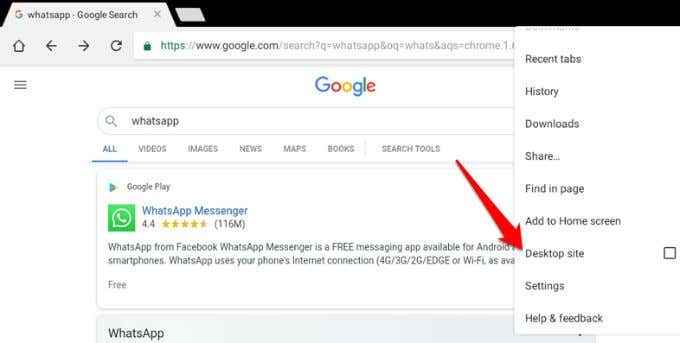
- Type Web.whatsapp.com pour ouvrir WhatsApp Web. Vous pouvez également taper WhatsApp dans la barre d'adresse, appuyez sur le bouton de recherche, puis cliquez sur Whatsapp web.
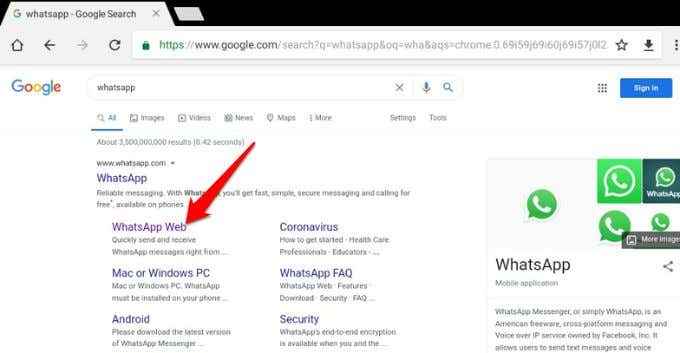
- Lancez WhatsApp sur votre smartphone et allez à Paramètres> Web WhatsApp.
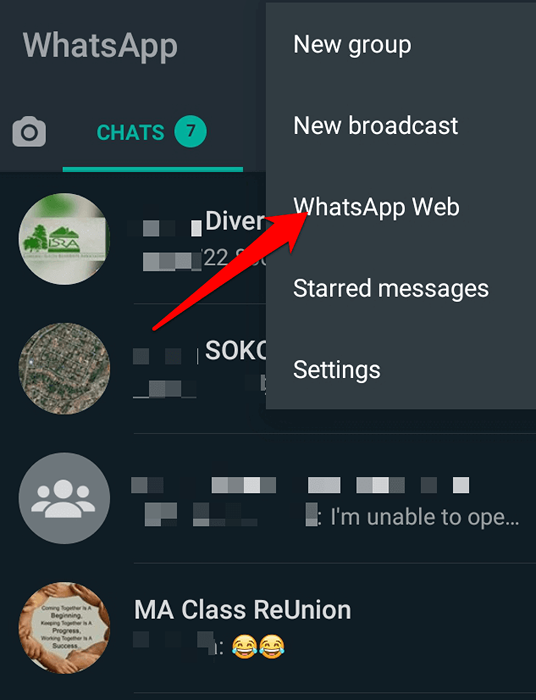
- Positionnez votre appareil photo smartphone pour être aligné avec le QR Code affiché sur whatsapp web sur votre tablette. Votre smartphone scannera le code QR et vous verrez l'interface WhatsApp apparaître instantanément sur la tablette avec tous vos chats.
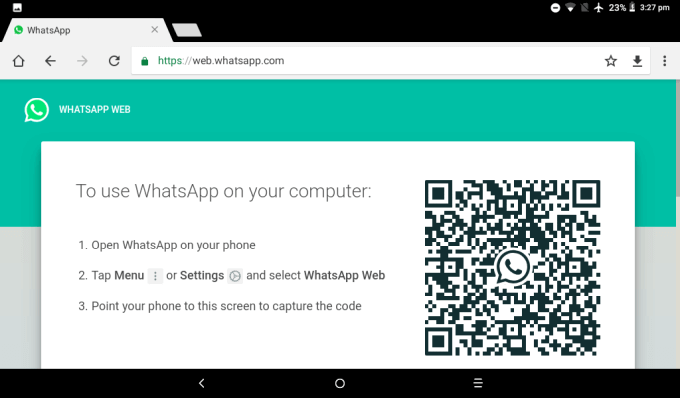
Note: L'inconvénient principal de l'utilisation du Web WhatsApp pour refléter l'écran de votre smartphone sur votre tablette est que l'application WhatsApp sur la tablette repose sur la connexion au smartphone pour les dernières mises à jour de chat.
Utilisez WhatsApp APK pour installer WhatsApp sur une tablette
APK est court pour le kit de package Android et est utilisé pour distribuer des applications Google Android. Les applications sont enregistrées dans un dossier compressé et peuvent être téléchargées directement sur votre smartphone Android ou votre tablette pour l'installation.
Pour utiliser le WhatsApp APK pour installer WhatsApp sur une tablette, vous devez trouver un site réputé qui est sûr et digne de confiance. De nombreuses options disponibles n'offrent pas de liens authentiques et ceux-ci peuvent infecter votre appareil avec un virus ou un logiciel malveillant, entre autres risques.
Nous avons couvert certains des meilleurs sites APK Safe pour les applications Android. Pour ce guide cependant, nous utiliserons Apkmirror, l'un des sites les plus populaires pour le téléchargement APK. Apkmirror a presque toutes les applications APK et ajoute régulièrement de nouvelles versions à sa liste, qui sont toutes sans danger pour le téléchargement.
La méthode WhatsApp APK nécessite quelques étapes de plus que d'utiliser WhatsApp Web, et vous avez besoin d'une tablette Android avec WiFi pour effectuer l'installation.
- Allez sur apkmirror et téléchargez la dernière version du fichier whatsapp apk sur votre tablette. Pour ce guide, nous avons utilisé WhatsApp Version 2.20.194.16.
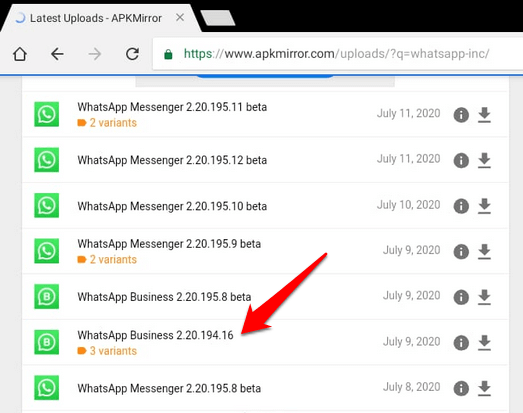
- Avant d'installer le WhatsApp APK sur votre tablette, cliquez Paramètres.
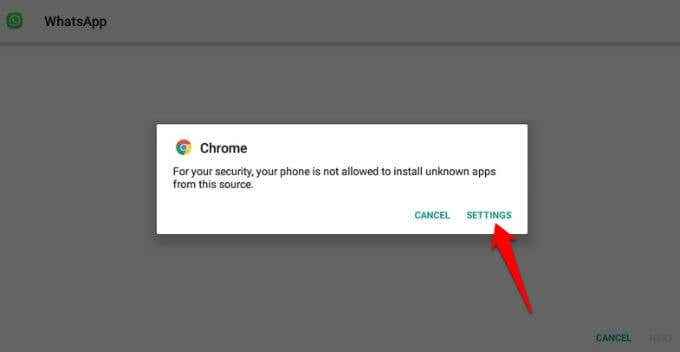
- Ensuite, basculez l'interrupteur à côté de Chrome (ou du navigateur que vous utilisez) pour le marquer comme activé.
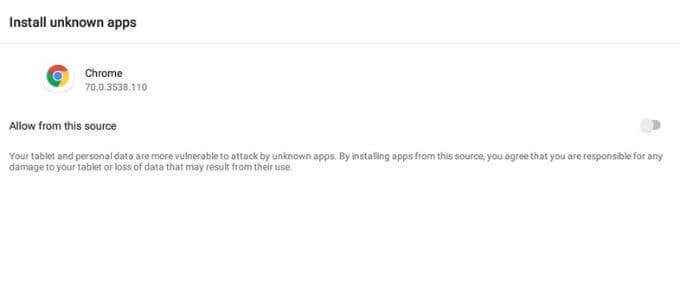
- Quand il est demandé Voulez-vous installer cette application? Il ne nécessite aucun accès spécial, Cliquez sur Installer en bas à droite de l'écran.
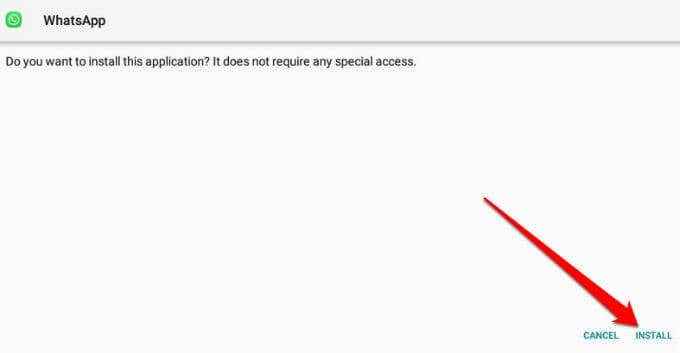
- Ensuite, ouvrez l'application WhatsApp et vous verrez le processus de configuration habituel. Entrez les détails de votre pays et le numéro de téléphone que vous utilisez sur votre smartphone.
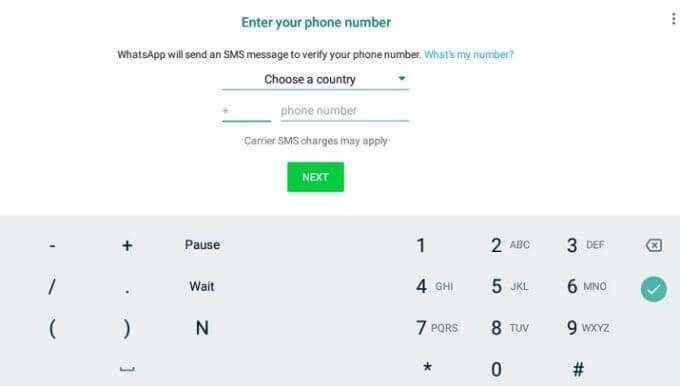
- Choisir Appelez-moi Lorsque vous êtes invité à vérifier ce numéro, puis entrez le numéro de vérification à six chiffres, vous êtes fourni par téléphone.
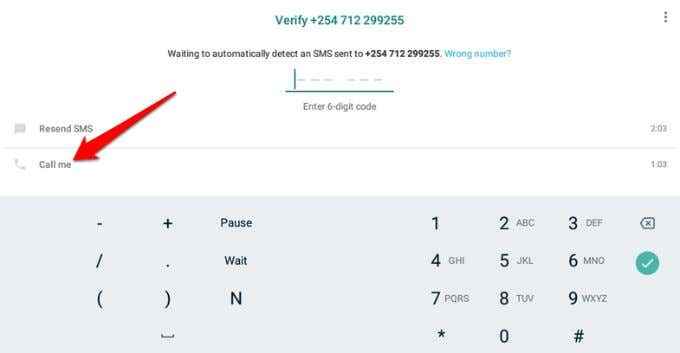
WhatsApp vérifiera le numéro que vous avez fourni. Une fois le numéro vérifié, vous pouvez configurer votre profil sur la tablette et commencer à utiliser WhatsApp sans carte SIM.
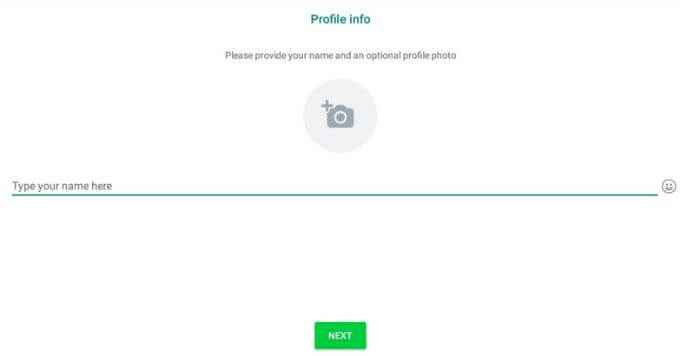
Utilisez une application tierce pour installer WhatsApp sur une tablette
Si vous n'êtes pas en mesure d'installer WhatsApp sur une tablette en utilisant l'APK WhatsApp, vous pouvez essayer d'utiliser une application tierce. L'une des applications tierces populaires pour l'installation de WhatsApp sans carte SIM est TextNow - une application gratuite de SMS et d'appel.
Vous pouvez télécharger TextNow sur Google Play Store, puis ouvrir l'application pour la configurer sur votre tablette. Une fois la configuration terminée, ouvrez WhatsApp, sélectionnez un pays et saisissez le numéro de téléphone virtuel que l'application TextNow génère pour vous.
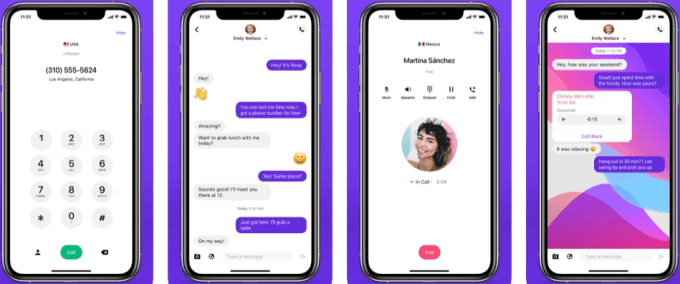
Lorsque le processus de vérification SMS échoue, appuyez sur Appelez-moi, Retournez à TextNow et répondez à l'appel. N'oubliez pas le code de vérification que vous serez informé par téléphone et entrez-le sur WhatsApp pour terminer l'installation.
Continuer la conversation
Si tout ce que vous voulez, c'est accéder à WhatsApp sur votre smartphone et votre tablette, WhatsApp Web est une meilleure option. Cependant, si vous souhaitez relancer WhatsApp en l'installant sur votre tablette sans carte SIM, l'option WhatsApp APK ou l'utilisation d'une application tierce.
D'un autre côté, si vous souhaitez envoyer des messages texte à partir de votre PC, consultez notre guide complet sur la façon d'utiliser des messages Android sur le bureau pour envoyer et recevoir des messages sur votre PC.
Avez-vous essayé d'installer WhatsApp sur une tablette? Partagez avec nous dans les commentaires comment vous l'avez fait et si vous avez utilisé une carte SIM ou non.
- « Comment arrêter une mise à jour Windows 10
- Que signifie «Ethernet n'a pas de configuration IP valide»? »

